編輯:關於Android編程
今天看《第一行代碼》上面關於拍照和從相冊選取圖片那一部分,發現始終出不來效果,所以搜索其他資料學習一下相關知識,寫一個簡單的Demo。
一、 拍照選擇圖片
1、使用隱式Intent啟動相機
//構建隱式Intent Intent intent = new Intent(MediaStore.ACTION_IMAGE_CAPTURE); //調用系統相機 startActivityForResult(intent, 1);
2、處理相機拍照返回的結果
//用戶點擊了取消
if(data == null){
return;
}else{
Bundle extras = data.getExtras();
if (extras != null){
//獲得拍的照片
Bitmap bm = extras.getParcelable("data");
}
}
二、 從圖庫選擇圖片
1、構建內容選擇隱式Intent
Intent intent = new Intent(Intent.ACTION_GET_CONTENT);
2、設置內容類型為圖片
intent.setType("image/*");
3、啟動圖片選擇
startActivityForResult(intent, 2);
4、處理圖片選擇結果
if (data == null){
return;
}else{
//用戶從圖庫選擇圖片後會返回所選圖片的Uri
Uri uri;
//獲取到用戶所選圖片的Uri
uri = data.getData();
}
三、 裁剪選擇的圖片
從相機拍照得到的是Bitmap類型,所以我們需要先將其轉化為文件Uri以供裁剪。同時我們還要順便將相機拍的照片保存到本地。
/**
* 將Bitmap寫入SD卡中的一個文件中,並返回寫入文件的Uri
* @param bm
* @param dirPath
* @return
*/
private Uri saveBitmap(Bitmap bm, String dirPath) {
//新建文件夾用於存放裁剪後的圖片
File tmpDir = new File(Environment.getExternalStorageDirectory() + "/" + dirPath);
if (!tmpDir.exists()){
tmpDir.mkdir();
}
//新建文件存儲裁剪後的圖片
File img = new File(tmpDir.getAbsolutePath() + "/avator.png");
try {
//打開文件輸出流
FileOutputStream fos = new FileOutputStream(img);
//將bitmap壓縮後寫入輸出流(參數依次為圖片格式、圖片質量和輸出流)
bm.compress(Bitmap.CompressFormat.PNG, 85, fos);
//刷新輸出流
fos.flush();
//關閉輸出流
fos.close();
//返回File類型的Uri
return Uri.fromFile(img);
} catch (FileNotFoundException e) {
e.printStackTrace();
return null;
} catch (IOException e) {
e.printStackTrace();
return null;
}
}
從圖庫選擇的圖片返回的是content類型的Uri,我們需要轉化為文件類型的Uri才能進行裁剪。
/**
* 將content類型的Uri轉化為文件類型的Uri
* @param uri
* @return
*/
private Uri convertUri(Uri uri){
InputStream is;
try {
//Uri ----> InputStream
is = getContentResolver().openInputStream(uri);
//InputStream ----> Bitmap
Bitmap bm = BitmapFactory.decodeStream(is);
//關閉流
is.close();
return saveBitmap(bm, "temp");
} catch (FileNotFoundException e) {
e.printStackTrace();
return null;
} catch (IOException e) {
e.printStackTrace();
return null;
}
}
下面便是設置裁剪的參數,用隱式Intent方式啟動裁剪程序
/**
* 通過Uri傳遞圖像信息以供裁剪
* @param uri
*/
private void startImageZoom(Uri uri){
//構建隱式Intent來啟動裁剪程序
Intent intent = new Intent("com.android.camera.action.CROP");
//設置數據uri和類型為圖片類型
intent.setDataAndType(uri, "image/*");
//顯示View為可裁剪的
intent.putExtra("crop", true);
//裁剪的寬高的比例為1:1
intent.putExtra("aspectX", 1);
intent.putExtra("aspectY", 1);
//輸出圖片的寬高均為150
intent.putExtra("outputX", 150);
intent.putExtra("outputY", 150);
//裁剪之後的數據是通過Intent返回
intent.putExtra("return-data", true);
startActivityForResult(intent, CROP_CODE);
}
下面是完整的布局文件和java文件
--------------------------------------------------------------------------------
activity_main.xml文件
<?xml version="1.0" encoding="utf-8"?>
<LinearLayout xmlns:android="http://schemas.android.com/apk/res/android"
android:layout_width="match_parent"
android:layout_height="match_parent"
android:orientation="vertical">
<ImageView
android:id="@+id/show_image"
android:layout_width="match_parent"
android:layout_height="300dp"/>
<Button
android:id="@+id/choose_camera"
android:layout_width="match_parent"
android:layout_height="wrap_content"
android:text="攝像頭"/>
<Button
android:id="@+id/choose_gallery"
android:layout_width="match_parent"
android:layout_height="wrap_content"
android:text="相冊"/>
</LinearLayout>
MainActivity.java文件
public class MainActivity extends AppCompatActivity implements View.OnClickListener {
//用於展示選擇的圖片
private ImageView mImageView;
private static final int CAMERA_CODE = 1;
private static final int GALLERY_CODE = 2;
private static final int CROP_CODE = 3;
@Override
protected void onCreate(Bundle savedInstanceState) {
super.onCreate(savedInstanceState);
setContentView(R.layout.activity_main);
initView();
}
private void initView() {
mImageView = (ImageView) findViewById(R.id.show_image);
Button chooseCamera = (Button) findViewById(R.id.choose_camera);
chooseCamera.setOnClickListener(this);
Button chooseGallery = (Button) findViewById(R.id.choose_gallery);
chooseGallery.setOnClickListener(this);
}
@Override
public void onClick(View view) {
switch (view.getId()){
case R.id.choose_camera:
//拍照選擇
chooseFromCamera();
break;
case R.id.choose_gallery:
//從相冊選取
chooseFromGallery();
break;
default:
break;
}
}
/**
* 拍照選擇圖片
*/
private void chooseFromCamera() {
//構建隱式Intent
Intent intent = new Intent(MediaStore.ACTION_IMAGE_CAPTURE);
//調用系統相機
startActivityForResult(intent, CAMERA_CODE);
}
/**
* 從相冊選擇圖片
*/
private void chooseFromGallery() {
//構建一個內容選擇的Intent
Intent intent = new Intent(Intent.ACTION_GET_CONTENT);
//設置選擇類型為圖片類型
intent.setType("image/*");
//打開圖片選擇
startActivityForResult(intent, GALLERY_CODE);
}
@Override
protected void onActivityResult(int requestCode, int resultCode, Intent data) {
switch (requestCode){
case CAMERA_CODE:
//用戶點擊了取消
if(data == null){
return;
}else{
Bundle extras = data.getExtras();
if (extras != null){
//獲得拍的照片
Bitmap bm = extras.getParcelable("data");
//將Bitmap轉化為uri
Uri uri = saveBitmap(bm, "temp");
//啟動圖像裁剪
startImageZoom(uri);
}
}
break;
case GALLERY_CODE:
if (data == null){
return;
}else{
//用戶從圖庫選擇圖片後會返回所選圖片的Uri
Uri uri;
//獲取到用戶所選圖片的Uri
uri = data.getData();
//返回的Uri為content類型的Uri,不能進行復制等操作,需要轉換為文件Uri
uri = convertUri(uri);
startImageZoom(uri);
}
break;
case CROP_CODE:
if (data == null){
return;
}else{
Bundle extras = data.getExtras();
if (extras != null){
//獲取到裁剪後的圖像
Bitmap bm = extras.getParcelable("data");
mImageView.setImageBitmap(bm);
}
}
break;
default:
break;
}
}
/**
* 將content類型的Uri轉化為文件類型的Uri
* @param uri
* @return
*/
private Uri convertUri(Uri uri){
InputStream is;
try {
//Uri ----> InputStream
is = getContentResolver().openInputStream(uri);
//InputStream ----> Bitmap
Bitmap bm = BitmapFactory.decodeStream(is);
//關閉流
is.close();
return saveBitmap(bm, "temp");
} catch (FileNotFoundException e) {
e.printStackTrace();
return null;
} catch (IOException e) {
e.printStackTrace();
return null;
}
}
/**
* 將Bitmap寫入SD卡中的一個文件中,並返回寫入文件的Uri
* @param bm
* @param dirPath
* @return
*/
private Uri saveBitmap(Bitmap bm, String dirPath) {
//新建文件夾用於存放裁剪後的圖片
File tmpDir = new File(Environment.getExternalStorageDirectory() + "/" + dirPath);
if (!tmpDir.exists()){
tmpDir.mkdir();
}
//新建文件存儲裁剪後的圖片
File img = new File(tmpDir.getAbsolutePath() + "/avator.png");
try {
//打開文件輸出流
FileOutputStream fos = new FileOutputStream(img);
//將bitmap壓縮後寫入輸出流(參數依次為圖片格式、圖片質量和輸出流)
bm.compress(Bitmap.CompressFormat.PNG, 85, fos);
//刷新輸出流
fos.flush();
//關閉輸出流
fos.close();
//返回File類型的Uri
return Uri.fromFile(img);
} catch (FileNotFoundException e) {
e.printStackTrace();
return null;
} catch (IOException e) {
e.printStackTrace();
return null;
}
}
/**
* 通過Uri傳遞圖像信息以供裁剪
* @param uri
*/
private void startImageZoom(Uri uri){
//構建隱式Intent來啟動裁剪程序
Intent intent = new Intent("com.android.camera.action.CROP");
//設置數據uri和類型為圖片類型
intent.setDataAndType(uri, "image/*");
//顯示View為可裁剪的
intent.putExtra("crop", true);
//裁剪的寬高的比例為1:1
intent.putExtra("aspectX", 1);
intent.putExtra("aspectY", 1);
//輸出圖片的寬高均為150
intent.putExtra("outputX", 150);
intent.putExtra("outputY", 150);
//裁剪之後的數據是通過Intent返回
intent.putExtra("return-data", true);
startActivityForResult(intent, CROP_CODE);
}
}
注:最後還需要在AndroidManifest文件中加入存儲卡讀寫權限
復制代碼 代碼如下:<uses-permission android:name="android.permission.WRITE_EXTERNAL_STORAGE"/>
<uses-permission android:name="android.permission.READ_EXTERNAL_STORAGE"/>
以上就是本文的全部內容,希望對大家的學習有所幫助,也希望大家多多支持本站。
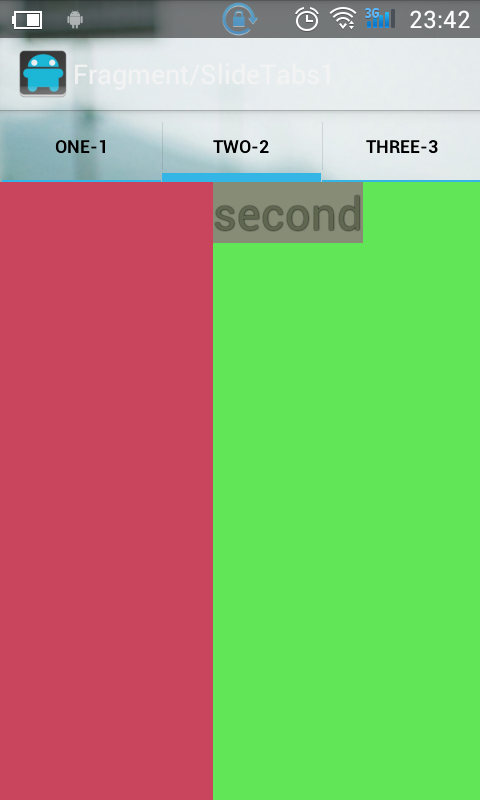 Android中實現可滑動的Tab的3種方式
Android中實現可滑動的Tab的3種方式
1. 第一種,使用 TabHost + ViewPager 實現該方法會有一個Bug,當設置tabHost.setCurrentTab()為0時,ViewPager不顯示
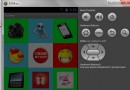 Android打造流暢九宮格抽獎活動效果
Android打造流暢九宮格抽獎活動效果
因為company項目中需要做九宮格抽獎活動,以前都沒有做過類似的功能,雖然之前在浏覽大神們的博客中,無意中也看到了好多關於抽獎的項目,但因為項目中沒有需要,一直都沒有點
 Android應用開發之簡易、大氣音樂播放器實現專輯倒影效果
Android應用開發之簡易、大氣音樂播放器實現專輯倒影效果
今天要實現的功能是實現專輯倒影效果,這個功能已經屬於圖像處理方面的了,對圖像處理我不怎麼在行,等一下會介紹一個很實用的工具類,專門用來進行圖像處理的。這個工具類不是我寫的
 Android-Universal-Image-Loader (圖片異步加載緩存庫)對Bitmap的優化處理
Android-Universal-Image-Loader (圖片異步加載緩存庫)對Bitmap的優化處理
前言:前面兩篇分別介紹了:Android-Universal-Image-Loader (圖片異步加載緩存庫)的使用配置Android-Universal-Image-L